使用:version命令,可以查看Vim查找配置文件的位置和顺序:
Windows下的查找路径:
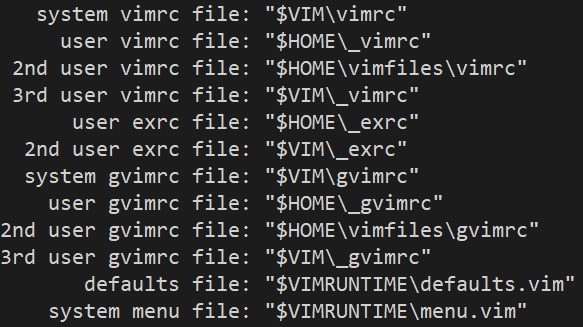
Linux下的查找路径:

从虚拟的变量对应物理的目录结构,左侧为安装Vim的目录,而右侧为用户目录:
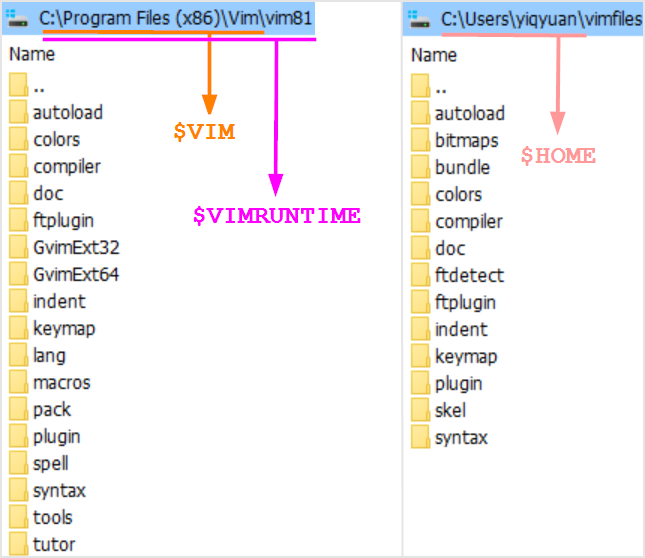
VIM 安装目录
使用以下命令,可以查看$VIM所代表的Vim安装目录:
:echo $VIM
对于Linux操作系统,Vim通常被安装在以下目录:
/usr/share/vim
对于Windows操作系统,Vim将被安装在以下目录:
C:\Program Files\vim
对于以上默认安装目录,您不应该修改其中的内容,也不应该在其中存放用户相关的文件。安装目录主要包括以下内容:
| 目录 | 用途 |
|---|---|
| autoload | 自动载入脚本(autoload scripts) |
| colors | 配色方案 |
| compiler | 编译命令:compiler使用的脚本文件 |
| doc | 文档 |
| ftplugin | 针对特定类型文件的插件(需要配合:filetype plugin命令使用) |
| indent | 自动缩进定义文件 |
| keymap | 命名格式为 {language}[-{layout}][_{encoding}].vim 的Keymap文件 |
| lang | 界面显示语言文件(英文、中文等) |
| macros | 宏示例(hanoi、maze、urm等),小工具(justify、matchit、swapmous等) |
| plugin | 插件 |
| syntax | 语法高亮度文件 |
| tools | 工具(unicode、vimspell等) |
| tutor | 入门教程 |
HOME 用户目录
使用以下命令,可以查看$HOME所代表的用户目录:
:echo $HOME
对于Linux操作系统,用户目录为:
/home/username
对于Windows操作系统,用户目录为:
C:\Users\username
由于用户目录在vim版本升级时也不会被覆盖,建议在其中存放用户设置信息。
如果本机上有多个用户,那么每个用户都可以将自己的vim设置和插件,存放在自己的目录里,以实现不同用户使用各自不同的独立设置。
在首次使用Vim之前,请先创建vimrc用户配置文件:
- Linux: /home/username/.vimrc
- Windows: c:\users\username\_vimrc
用户应该将个性化设置存放在用户配置文件(personal vimrc),而不应修改系统配置文件(global vimrc)。
VIMRUNTIME 运行时目录
使用以下命令,可以查看$VIMRUNTIME所代表的运行时目录:
:echo $VIMRUNTIME
对于Linux操作系统,运行时目录为:
/usr/share/vim/vim81
对于Windows操作系统,运行时目录为:
C:\Program Files\Vim\vim81
在Vim启动时,会遍历运行时目录,以载入并运行其中的脚本文件。
使用以下命令,可以查看运行时目录的详细列表:
:set rtp?
使用以下命令,可以修改或增加运行时目录:
:set runtimepath+=c:/blahblah/vimfiles
Vim通常会搜索以下三个运行时目录及其子目录:
- $HOME/vimfiles(用户目录下的vimfiles)
- $VIM/vimfiles (安装目录下的vimfiles)
- $VIMRUNTIME (安装目录下的vimxx,比如vim72)
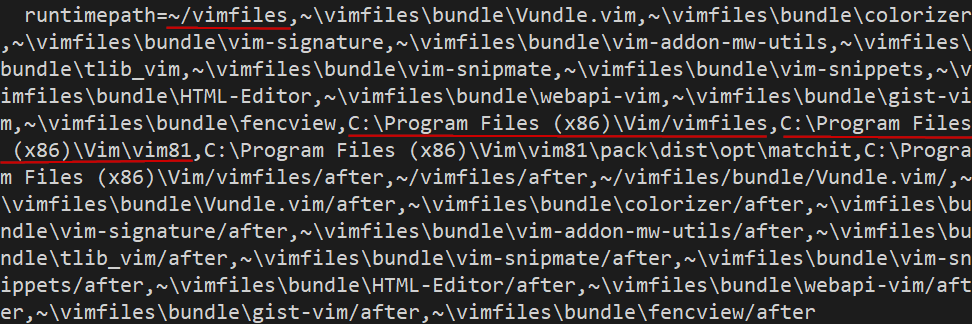
请注意:vimfiles目录中的设置,优先于runtime目录中的设置。例如,vimfiles/plugin/myplug.vim 将优先于 $VIMRUNTIME/plugin/myplug.vim。
使用:help rtp命令,可以查看更多帮助信息。
| 命令 | Linux | Windows |
|---|---|---|
:echo $VIM | /usr/share/vim/ | C:\Program Files\vim |
:echo $HOME | /home/username | C:\Users\username |
:echo $VIMRUNTIME | /usr/share/vim/vim81 | C:\Program Files\Vim\vim81 |




没有评论:
发表评论